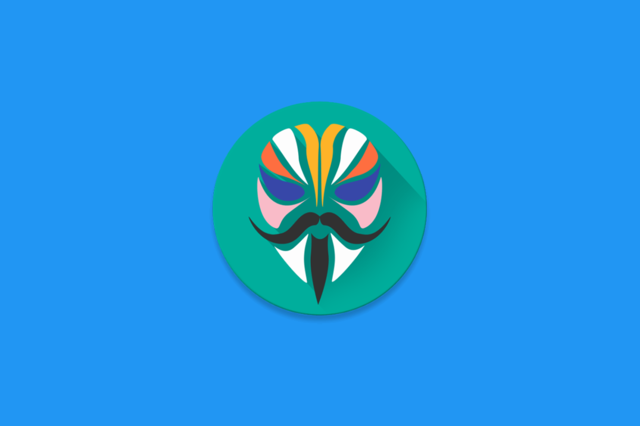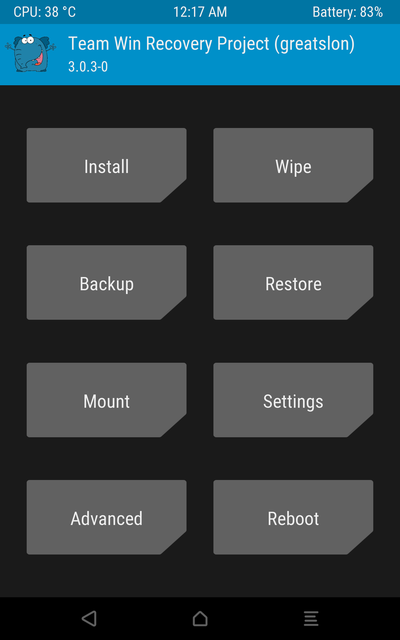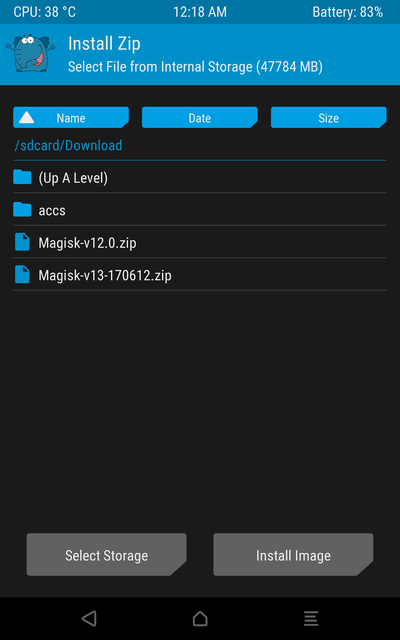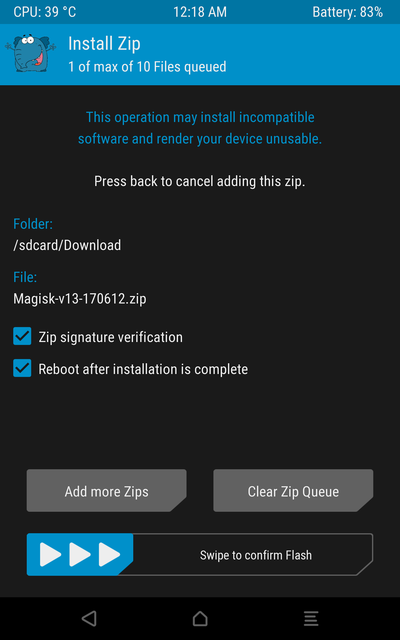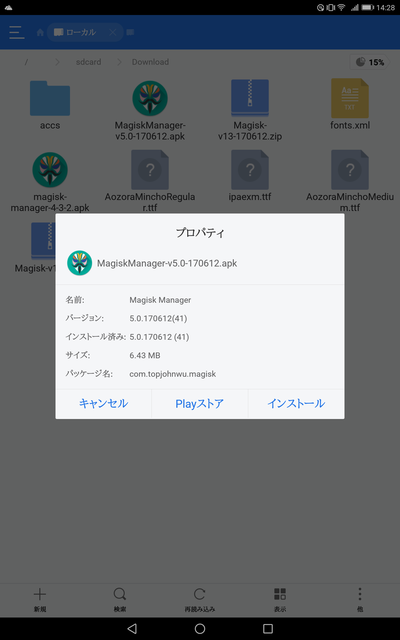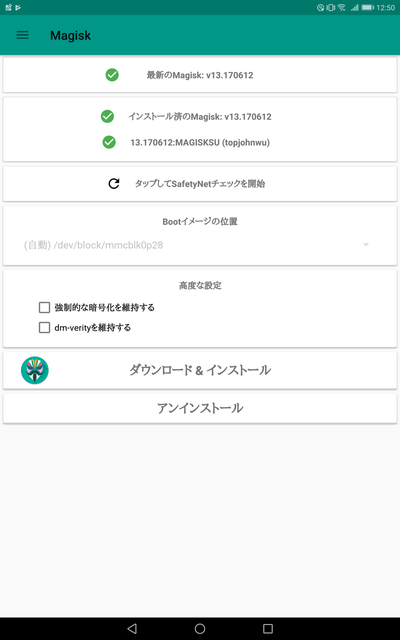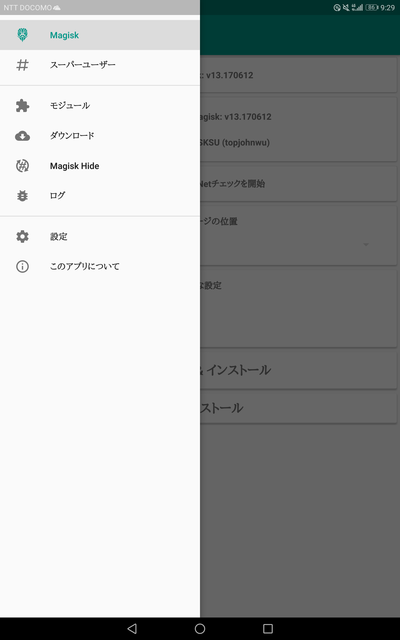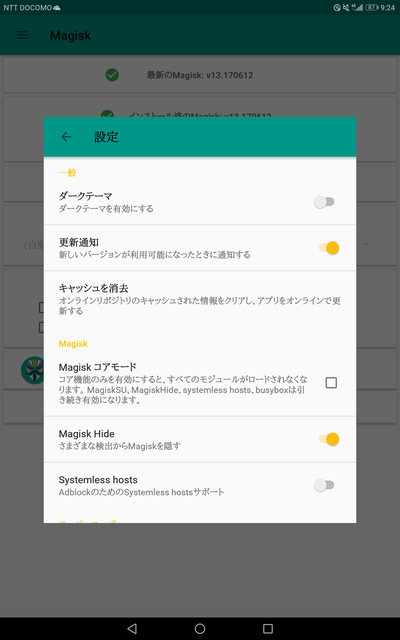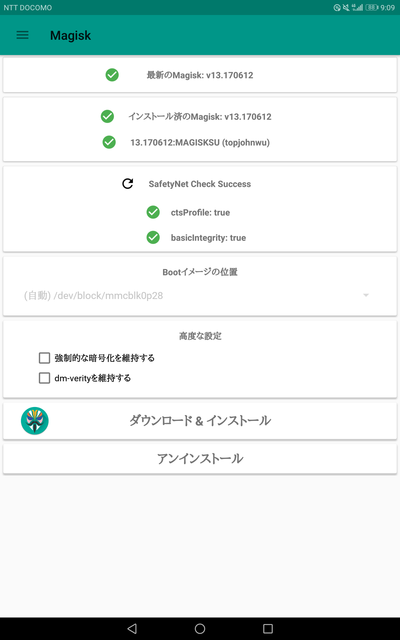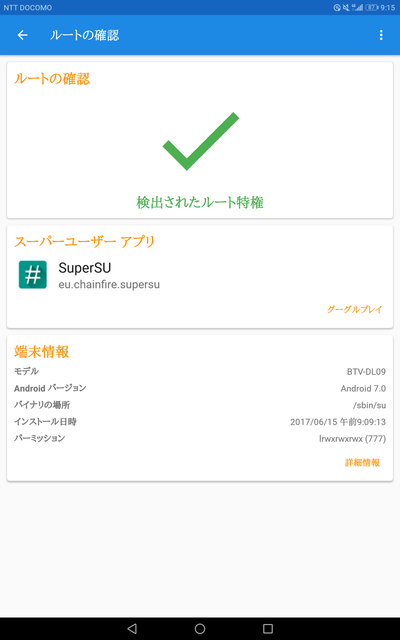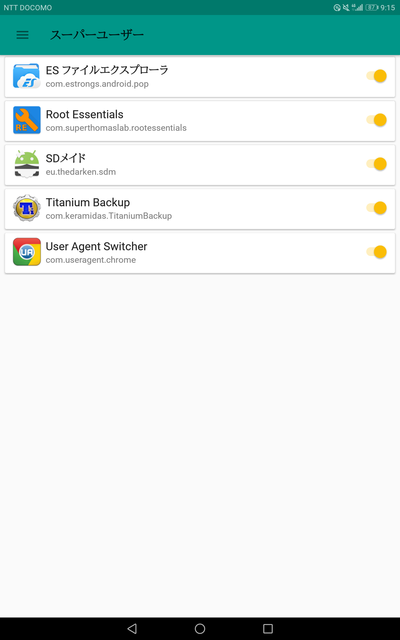Magisk v13を使ってroot化する
・Magiskって何?
あたしにとってのMagiskは制限されたシステムの内部にアクセスできるように、Unixでいうところのスーパーユーザー特権を利用できるようにしてくれるツールです。
・何故Magiskを使う?
root化してシステムの一部は変更したいけど、基本的にはroot化状態では使いたくない(Unix経験者は当然そう思う)し、root化を検出して起動しないアプリに、もし出会った時にはそのアプリに対してroot化を隠して使いたい。
root化してシステムの一部は変更したいけど、基本的にはroot化状態では使いたくない(Unix経験者は当然そう思う)し、root化を検出して起動しないアプリに、もし出会った時にはそのアプリに対してroot化を隠して使いたい。
・root化を検出するアプリがある?
ポケモンGOやNetflixやインターネットバンキングアプリなどは、Googleの組み込んだセーフティネットという仕組みを利用してroot化されているかを検出して、検出すれば動作させないそうです。
ポケモンGOやNetflixやインターネットバンキングアプリなどは、Googleの組み込んだセーフティネットという仕組みを利用してroot化されているかを検出して、検出すれば動作させないそうです。
Magiskではそのセーフティネットをバイパスできるはずなんですが?
・GoogleのPlayストアから「Magisk Manager」が削除された?
Googleのポリシーに違反しているということで削除されています。
だから、こういうサイトからMagisk本体とマネージャのダウンロードが必要なわけです。
ということで、最新のMagisk環境のインストールです。( `ー´)ノ
①事前準備
ブートローダーをアンロックしてTWRPを使えるようしておく。
提供元不明のアプリのインストールを許可しておく。
提供元不明のアプリのインストールを許可しておく。
Magisk本体「Magisk-v13-170612.zip」をダウンロード
Magiskマネージャー「MagiskManager-v5.0-170612.apk」をダウンロード
ダウンロードしたファイルは内部メモリの/Downloadへでも入れておく。
②Magisk本体のインストール
TWRPから/DownloadのMagisk-v13-170612.zipをインストール
ファイルマネージャから/DownloadのMagiskManager-v5.0-170612.apkをインストール
これで完了です。
Magisk Managerを起動すると?
バージョンアップに伴って画面が大きく変わりましたねぇ。(*´▽`*)
こんなメニュー
設定
ここで「Magisk Hide」をオンにするのがミソ!?
ところで、
セーフティネットのチェックは?
結果は大成功!(*^▽^*)
セーフティネットのチェックが失敗する場合は、「Magisk Hide」の設定を見直すと良いらしい!?。
ちなみに、Root Essentialsでrootを確認すると?
最後に、
Magiskでrootアクセスを許可したのは?
Magisk v13では、簡単rootで快適M3ってか!
気ままにデジタル生活!?
seesaadigital@gmail.com